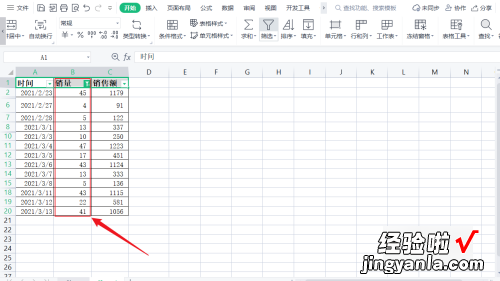经验直达:
- wps怎么分类筛选
- 请问wps表格怎么筛选
- wps筛选功能在哪里
一、wps怎么分类筛选
- 例如在下面的表格中,测试项目有“文字”、“表格”和“文档”,如果我们只需要查看与“表格”项目相关的数据 , 应该怎么做呢?请往下看↓
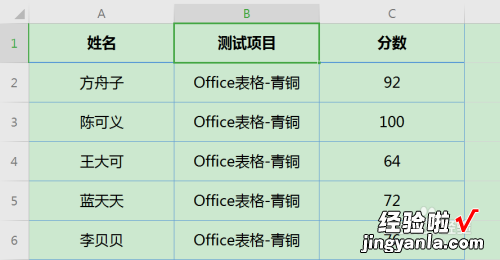
请点击输入图片描述
- 选中“测试项目”单元格→点击【开始】菜单栏→选择【筛选】 , 也可以直接使用快捷键【CTRL Shift L】设置
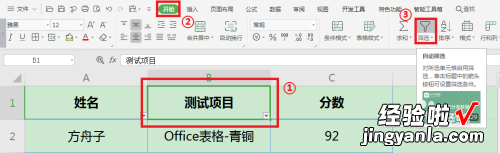
请点击输入图片描述
- 操作完成之后可以看到首行单元格右下角都有一个倒三角的灰色折叠符→单击这个符号→在展开的小窗口中将鼠标放置在【office表格-青铜】上→点击右侧【仅筛选此项】就可以完成筛选啦
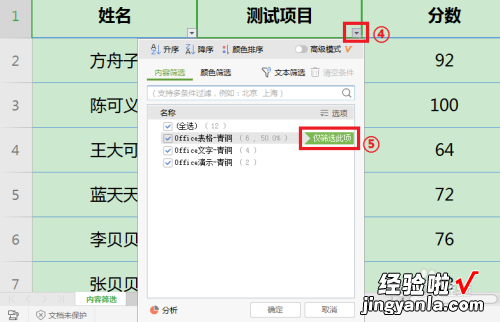
请点击输入图片描述
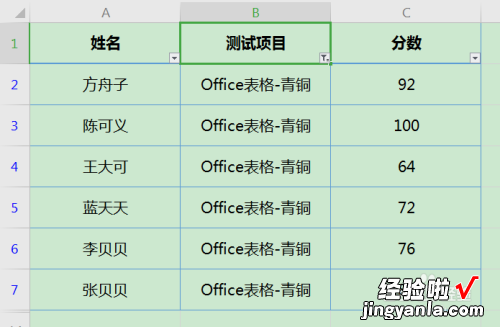
请点击输入图片描述
- 运用筛选功能还能对数字进行筛选,例如,要筛选大于85的数据,我们可以点击“分数”单元格右下角的灰色折叠符→选择【数字筛选】
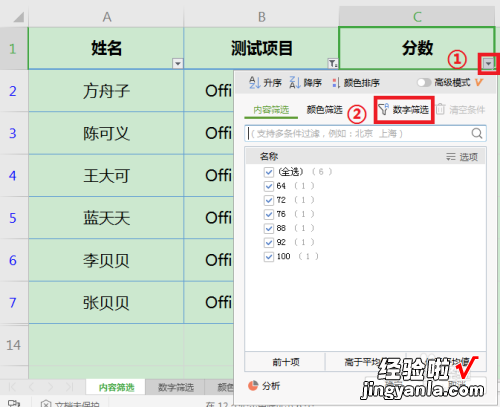
【请问wps表格怎么筛选 wps怎么分类筛选】请点击输入图片描述
- 选择【大于】
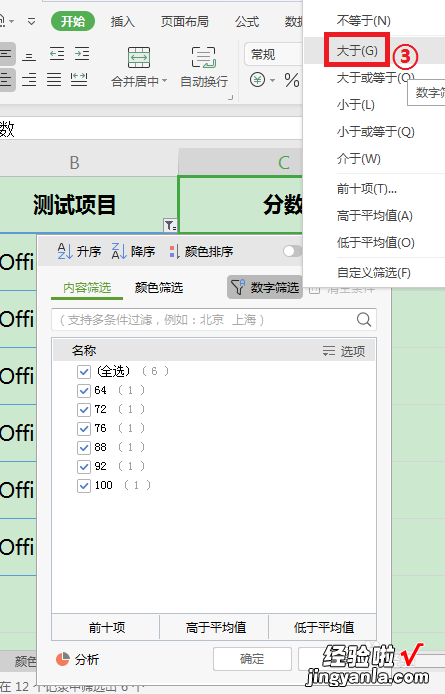
请点击输入图片描述
- 在编辑框中输入【85】→点击【确定】即可完成筛选
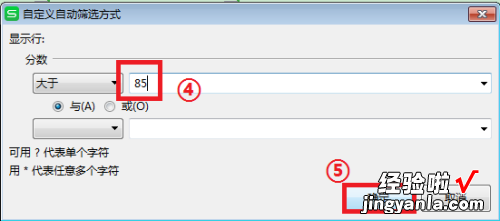
请点击输入图片描述
- 可以看到已经将测试项目为“表格”且分数大于85的数据提取出来了
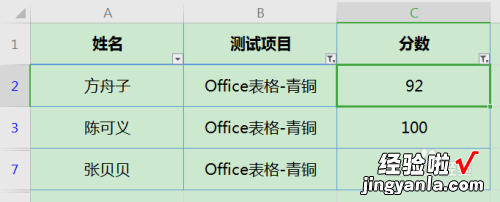
请点击输入图片描述
- 如果要取消筛?。?点击【筛选】即可取消
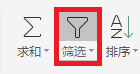
请点击输入图片描述
二、请问wps表格怎么筛选
一、数据筛选指定内容:1、选择需要筛选的区域内容2、点击数据菜单,找到筛选 , 刚才我们选择的表格表头位置就会出现向下展开筛选的符号3、在表头选择你要筛选的这一列的内容,可以参考上图红框横条位置 。比如我的例子,我想筛选出星期一的语文,先点【星期一】单元格下方小三角展开 , 再弹出选项里,可以直接输入筛选的内容,或者也可以取消其他内容的勾选 , 只保留需要筛选的【语文】4、点击确定后,会得到下图,只保留你筛选出的数据 。筛选后的内容,图标有个图钉二、数据筛选重复并标记:这个功能在wps里需要付费会员 , 不想搞一个的可以跳到方法三,使用查找功能 。1、点击数据菜单:2、在数据菜单下功能区里找到重复项,可以参考下图数字2位置,重复项下拉菜单里找到“设置高亮重复项”3、此时会弹出“高亮显示重复值”弹窗4、确定后会筛选出重复内容 , 并且标注三、查找指定内容:无论摸鱼还是干活,灵活很重要,比如筛选方法千千万,就连简单的查找都可以做到筛选 。通过查找功能可以全篇,也可以在指定区域 , 非常灵活 。1、第一种通过菜单的查找:2、也可以通过快捷键 , ctrl F 查找:3、查找对话框里输入“语文”,再点击“查找全部”:4、上图显示出的语文就是在全篇内容搜索到的,在当前查找窗口的结果中全选或者部分选择后,工作区的该内容也会同步被选择5、此时关掉查找窗口,直接点击填充颜色的油漆桶或者更改文字颜色,均可以将刚筛选出的内容标记:
三、wps筛选功能在哪里
wps筛?。?/b>
工具/原料:华硕笔记本电脑X415、Windows 11家庭中文版21H2、WPS表格V11.1.0.11365
1、打开WPS表格后,选中表格中的【标题行】 。
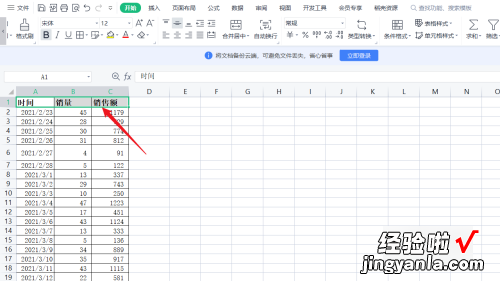
2、依次点击【开始】、【筛选】 。
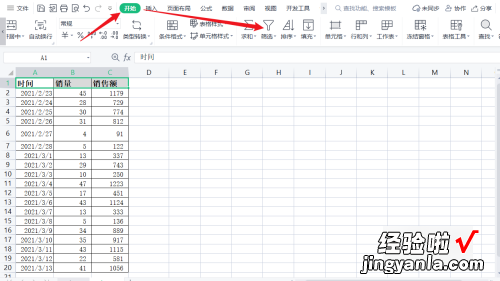
3、之后标题行右下角多出了一个【倒三角】符号 。
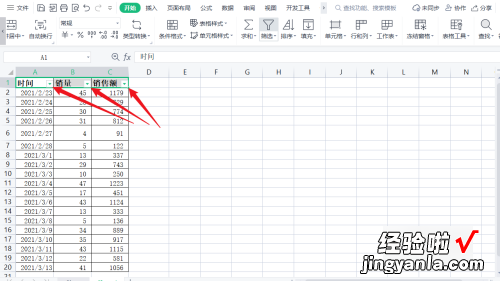
4、点击【倒三角】符号,在弹出页面中点击【数字筛选】 。
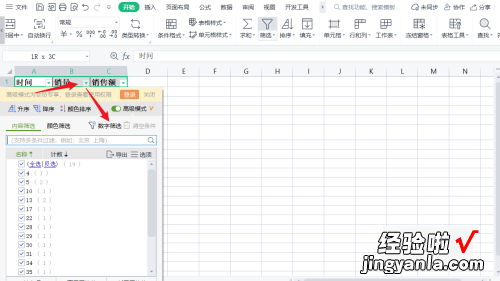
5、在点击【数字筛选】后 , 在弹出的页面中 , 点击选择【自定义筛选】 。
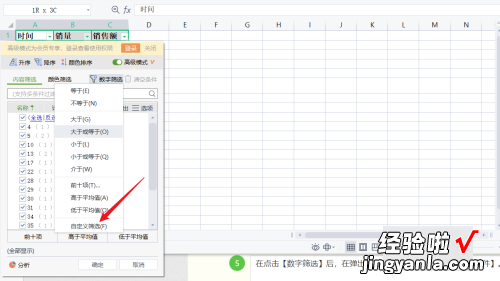
6、之后,会弹出【自定义自动筛选方式】对话框,在对话框中设置筛选的具体条件 , 这里以筛选【大于36或小于26的销量】作为演示的例子 , 设置完成后点击【确定】 。
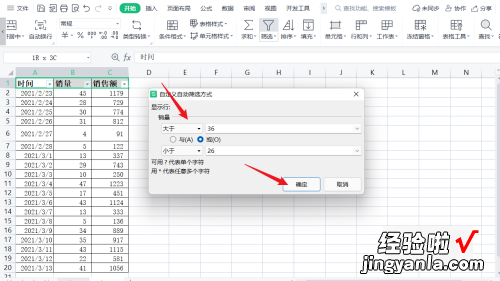
7、完成以上操作后 , 【销量】列中【大于36或小于26】的表格数据就被筛选出来了 。